Donde hay marcadores en el nuevo navegador de ópera? Encienda los marcadores en Opera (comenzando con la versión 15.0)
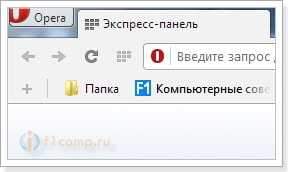
- 2703
- 491
- Germán Ballesteros
Contenido
- Devuelve los marcadores en la nueva versión del navegador de ópera
- Transferimos los marcadores de la ópera 12 a la nueva ópera. Gerente de marcador
Gracias al visitante f1comps.Ru, que está bajo el apodo ayer Mikos Dejé un comentario sobre este artículo, descubrí que en la nueva versión del navegador de ópera, todavía hay marcadores. Solo necesitan encender. Sabías? Honestamente, no sabía.
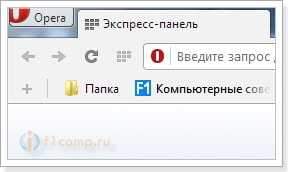
Así que decidí prepararme para convertirme, en el que mostraré (en capturas de pantalla), cómo habilitar marcadores en la nueva ópera, a partir de la versión 15.0. El método funciona para las versiones 15.0, 16.0, 17.0 y 18.0 (por el momento, esta es la versión más reciente). Quizás en la ópera 19.0 marcadores se activarán de forma predeterminada.
Los marcadores en sí son ligeramente diferentes de los que fueron hasta la 12ª versión, pero aún así, es conveniente usarlos. Quizás alguien ya esté acostumbrado a un "piggy banco", pero no necesitas confundirlo, estas son cosas diferentes 🙂 . En marcadores, por ejemplo, puede crear una carpeta.
Por cierto, la falta de marcadores (como pensé) en las nuevas versiones del navegador de ópera fue una de las razones de mi transición al navegador Chrome, escribí sobre esto aquí https: // f1compp.RU/SOVETY/PEREXODIM-S-BRAUZERA-SSTAREJ-STAROJ-V-GOOGLE-HEOGLE-CHROMO-DIGILADKI-UBANAVLIVAEM-NEOBXODIMYE-RASSHIRENIYA/.
Devuelve los marcadores en la nueva versión del navegador de ópera
Actualizar:
En la nueva versión 20.0 No es necesario entrar en ninguna configuración oculta. Encienda el panel de freno, puede directamente en la configuración principal.
Por lo tanto, le aconsejo que actualice a la vigésima versión y lo hagan:
Entramos en la configuración e instalamos una marca de verificación cerca del artículo Muestra el panel de marcadores.
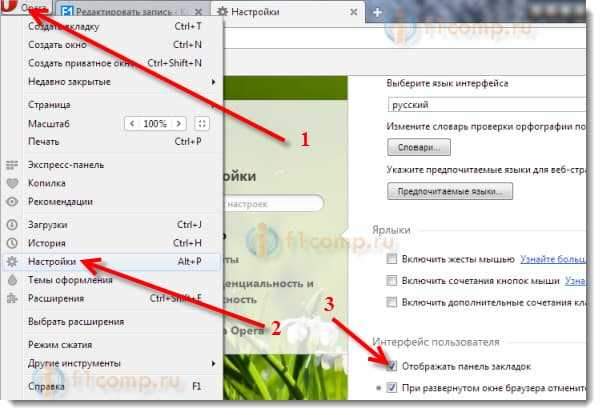
Ejecute la nueva ópera y marque la barra de direcciones, o copie la siguiente dirección:
Ópera: banderas
Hacer clic Ingresar Para ir a esta dirección.
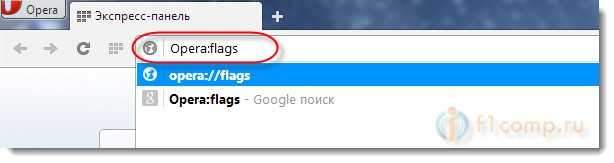
La página con configuraciones experimentales se abrirá. Necesitamos un punto Barra de acceso rápido.
Como notó, hay muchas configuraciones allí y encontrar este artículo es difícil. Por lo tanto, hacemos clic en las teclas al mismo tiempo Ctrl+F Y en la barra de búsqueda escribimos Barra de acceso rápido, O solo una carta.
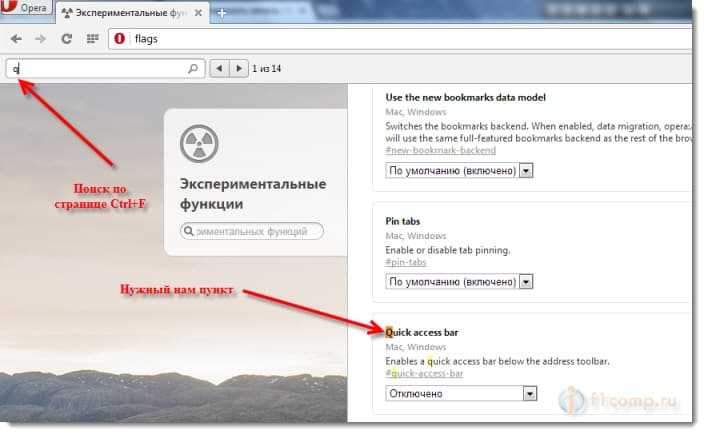
Cerca del punto Barra de acceso rápido Abra el menú de caída y simplemente seleccione Incluido.
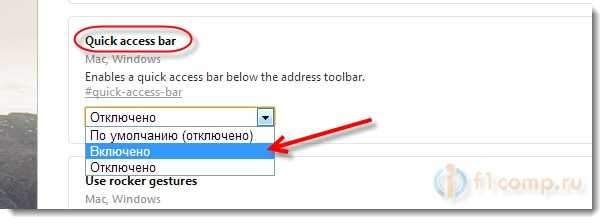
Le recomiendo que no cambie nada más en esta página. Esto puede generar problemas en el trabajo del navegador.
En la parte superior habrá un mensaje de que los cambios entrarán en vigor después de reiniciar el navegador. Simplemente cierre y abra la ópera.

Inmediatamente después de comenzar, vemos un panel con marcadores.
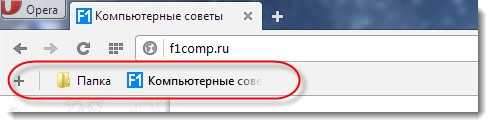 Todo es muy conveniente. Para agregar el sitio a los marcadores, simplemente vaya al sitio deseado y haga clic en el botón "+", En el panel de marcadores. O haga clic en teclas ya familiares Ctrl+D, Y presione el botón Ahorrar.
Todo es muy conveniente. Para agregar el sitio a los marcadores, simplemente vaya al sitio deseado y haga clic en el botón "+", En el panel de marcadores. O haga clic en teclas ya familiares Ctrl+D, Y presione el botón Ahorrar.
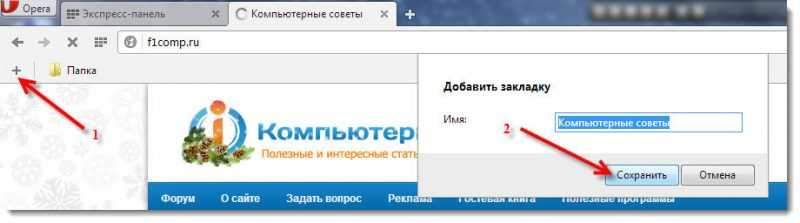
Puedes crear una carpeta. Para editar o eliminar el marcador, simplemente haga clic en él con el botón derecho del mouse y seleccione la acción deseada.
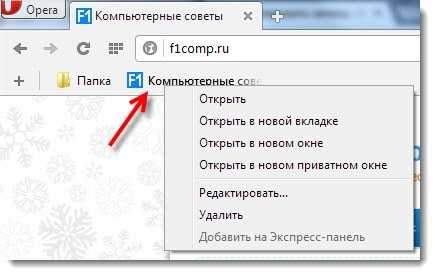
Actualizar
Después de activar esta función de la manera, que se describe anteriormente, los marcadores se pueden apagar/activar en la configuración.
Vamos a la configuración.

Pon una marca de verificación cerca del artículo Mostrar un panel de acceso rápido.

Eso es todo! Gracias a Mikos por el consejo, Nikolai por la manera más fácil y Artyom por la pista! 🙂
Transferimos los marcadores de la ópera 12 a la nueva ópera. Gerente de marcador
Mover marcadores de la antigua Opera versión 12, a uno nuevo, no es muy simple. Pero, en los comentarios de Rimon, y Nikinik compartió una forma en la que puede importar marcadores a una nueva versión del navegador de ópera en varios clics, de casi cualquier navegador.
Exportamos los marcadores con Opera 12 (u otro navegador) al archivo HTML.
Vamos al navegador, hacemos clic en el botón rojo (izquierda, arriba). Entonces elegimos Ajustes, Importar y exportar, Exportar marcadores como HTML.
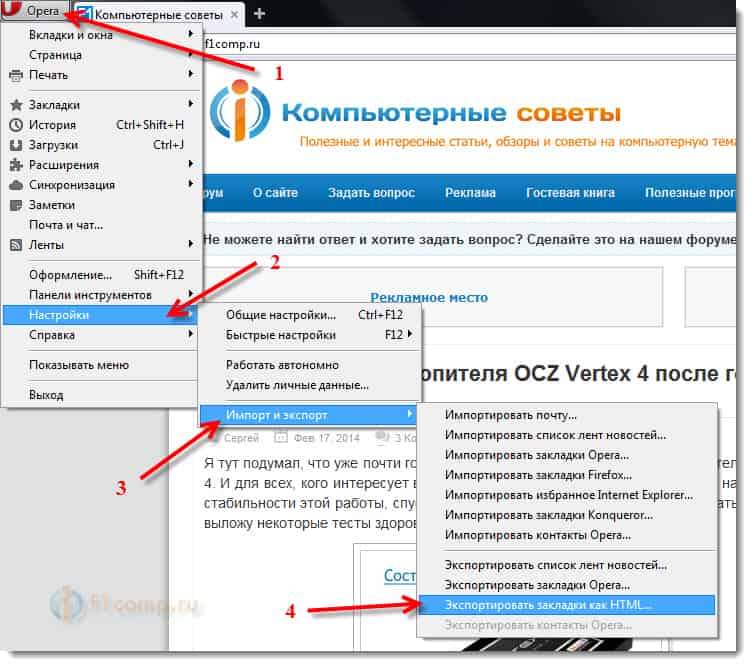
Establecemos el nombre para .archivo html y guardar el archivo con marcadores, por ejemplo, en el escritorio.
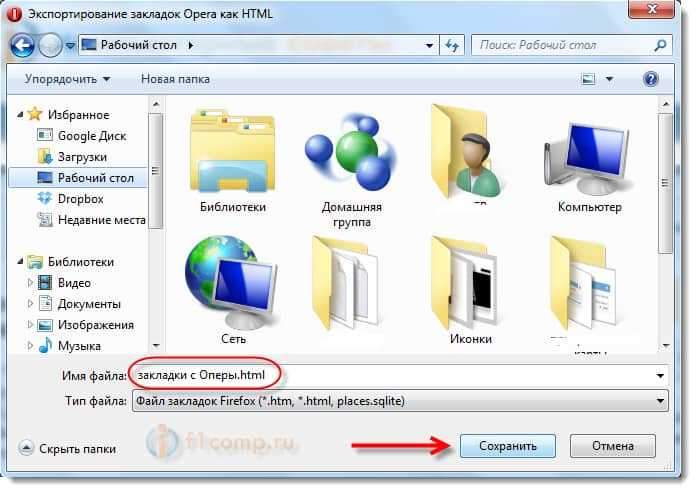
Importo marcadores en una nueva ópera
Primero necesitamos establecer una extensión Marcadores gerente. Para hacer esto, siga el enlace https: // complementos.Ópera.Com/ru/extensiones/detalles/marcadores-manager/?Pantalla = EN. Y haga clic en el botón Agregar a la ópera.
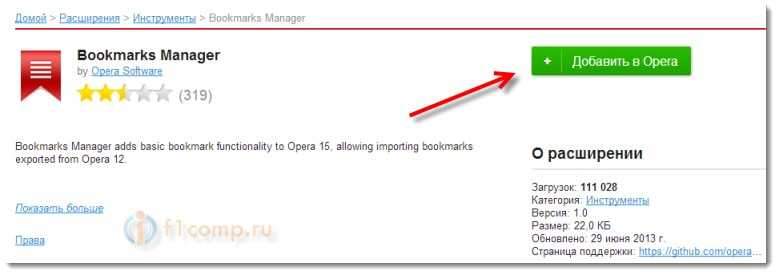
La pestaña con la ventana de importación de marcador se abrirá inmediatamente. Haga clic en el botón "Seleccione un archivo", y seleccione en la computadora .HTML con marcadores que exportamos desde el antiguo navegador.
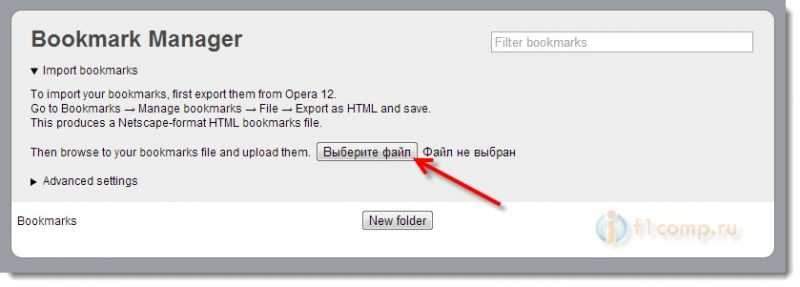
Estamos esperando un poco mientras se importan los marcadores, y vemos todos nuestros marcadores. Puedes eliminar innecesario.
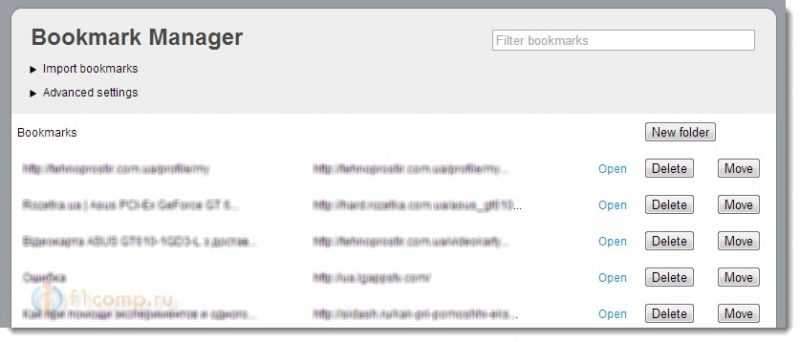
El botón de expansión del administrador de marcadores aparecerá en el panel. Presionando cuál abrirá nuestros marcadores.
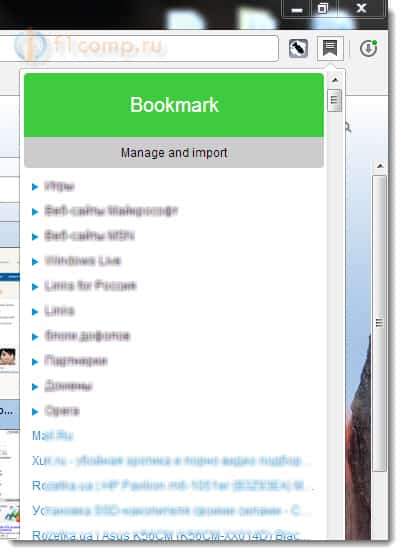
Pero en la espuma que agregamos al comienzo de este artículo, los marcadores nunca aparecieron. yo no sé por qué.
Gracias Rimón, Y Nikinik Para información útil!
Y no olvides agregar F1COMP.Ru en marcadores 🙂 Todo lo mejor!
- « Cómo instalar programas y juegos en la televisión LG Smart TV [LG Smart World and Game World] TV? Creamos una cuenta LG
- Al intentar abrir varios sitios al mismo tiempo, Internet desaparece (cuando se conecta a través de Wi-Fi o Lan) »

